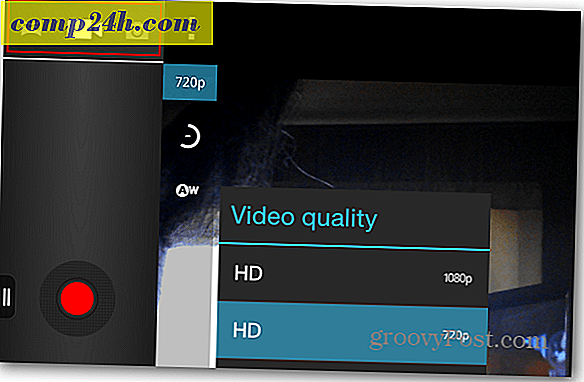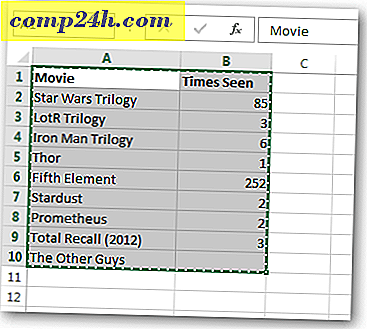Wie man Windows 'Dull, Drab Pointer ersetzt
Gibt es nicht Zeiten, in denen Sie auf Ihrem seriösen Herman-Miller-Stuhl sitzen und eine seriöse Tabellenkalkulation für ein sehr seriöses Budget anstarren, wenn Sie sich umsehen und alle anderen im Büro in einem Meer von ernsthaften Kabinen versinken sehen? Zeiten wie das wann möchtest du etwas nicht Ernstes tun? Wie Sprühen Sie Graffiti auf Ihren PC oder setzen Sie Kissen auf alle Konferenzstühle?
Aber nein. Das würde dich entlassen. Und es gibt einen Weg - eine zerstörungsfreie, unmarmorose Art und Weise, den eigenen Computer zu benutzen -, um für Individualität einzutreten, etwas, das erklärt, dass ich nicht einfach ein korrupter Konzern bin!
Das ist ein animierter Cursor. Nicht die wenigen Token-animierten Zeiger, die Microsoft in Windows vergräbt. Aber einige wilde, leidenschaftliche Cursor, wie wir Ihnen sagen, wie Sie in Animated Cursors Relief Overworked Eyes finden. Sieh dir diesen Tipp und die Seite an, die wir für die coolsten Cursors, Anicursor, empfehlen.
Wähle einen Satz von Zeigern, die den inneren Nicht-Unternehmens-Abenteurer auszudrücken scheinen, der in dir liegt. Es wird die Dinge einfacher machen, wenn Sie den Cursor in denselben Ordner speichern, in dem Windows seine eigenen, tristen Zeiger behält. Für die normale Windows-Installation ist das C: \ windows \ cursors. Und es wird die Dinge noch einfacher machen, wenn Sie die Namen der Cursor notieren, die Sie sich für den normalen Zeiger, die Sanduhr, beschäftigt, usw. vorstellen. Ich werde in einem Moment erklären, warum.
Dann gehen Sie hier zurück, um herauszufinden, wie Sie Ihre persönliche Wildheit für Windows 'eigene triste Cursor ersetzen können, beginnend jetzt:
A - Öffnen des Dialogfelds, in dem Windows Zeiger verarbeitet, und Klicken auf Start, Systemsteuerung und Maus.
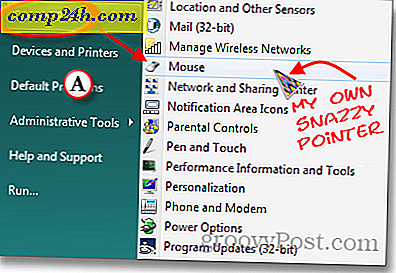
B - Klicken Sie in der geöffneten Mauseigenschaften auf die Registerkarte Zeiger. Dies öffnet ein Feld, in dem der Abschnitt Schema den Namen der aktuellen Sammlung von Zeigern "(keine)" in diesem Fall anzeigt. Wenn Sie auf das nach unten zeigende Dreieck am rechten Ende des Namensbereichs Scheme klicken, wird eine Dropdown-Liste mit anderen verfügbaren Schemas erstellt.
C - Das große Feld "Anpassen" zeigt Ihnen, welche Cursor den verschiedenen Windows-Funktionen zugewiesen sind. Markieren Sie nacheinander den Zeiger, den Sie ändern möchten.
D - Klicken Sie auf die Schaltfläche Durchsuchen.

E - Windows öffnet den Browse-Dialog in dem Ordner, in dem die Zeiger gespeichert sind (und wo Sie vor ein paar Minuten die Cursor geladen haben, die Sie heruntergeladen haben). Klicken Sie auf die Spaltenüberschrift Typ. Dadurch wird die Cursor-Dateiliste nach dem Namen ihrer Erweiterung sortiert. Da die Erweiterung für animierte Cursors .ani ist, bringt dies alle animierten Zeiger an den Anfang der Liste.
F - Leider zeigt Windows nicht, wie animierte Cursor in einer Browsing-Liste aussehen. Deshalb habe ich vorgeschlagen, die Namen des Cursors aufzuschreiben, den Sie verwenden möchten. Wählen Sie die gewünschte für den in Schritt C markierten Zeiger aus.
G - Aktivieren Sie das Vorschaufenster, das Ihre Auswahl und ihre Animation unten links anzeigt. Stellen Sie sicher, dass der Cursor der gewünschte ist. Wenn dies der Fall ist, klicken Sie auf Öffnen.

H - Der ausgewählte animierte Cursor wird im Feld Anpassen für die markierte Funktion angezeigt. Fahren Sie mit den Zeigern für die restlichen Funktionen fort, bis Sie einen kleinen Unkrautfleck des Cursors in einen bunten Garten mit Farben verwandelt haben, die in der digitalen Brise schwanken. Vergessen Sie nicht, Ihre Sammlung zu benennen, damit Sie das nicht noch einmal machen müssen.